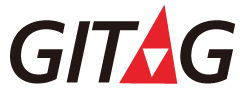こんにちは!
今回は「お金をかけずにSEO対策を始めたい方」に向けて、無料で使えるSEOツールを中心に紹介していきます。特に、Googleが提供する公式ツールは精度も高く、サイト改善や分析にとても有用です。SEOをこれから始める方や、効率的に運用したい方はぜひ参考にしてみてください。
SEOツールを無料で活用するメリット
コストを抑えつつプロ並みの分析が可能
SEO対策には専用ツールが欠かせませんが、有料ツールは月数千円〜数万円とコストがかかります。一方で、Googleが公式に提供しているツールや、信頼性の高い無料ツールを使えば、十分な精度でサイトの課題発見や改善が可能です。
学習と実践を同時に進められる
無料ツールは初心者にもわかりやすく設計されており、使いながらSEOの知識を身につけることができます。操作を通じて「検索キーワードの意味」「ユーザー行動の分析方法」など、実践的なスキルが自然と養われていきます。
Google公式の無料SEOツール
Google Search Console(検索パフォーマンスの可視化)
Google Search Consoleは、サイトがGoogle検索でどのように表示されているかを分析できるツールです。具体的には以下の情報が取得できます:
- 検索クエリ(ユーザーが実際に入力したキーワード)
- クリック数・表示回数・CTR(クリック率)
- インデックス状況やエラーの検出
これらの情報をもとに、どのページがよく見られているか、検索順位を上げるためにどんな改善が必要かを判断できます。
Search Consoleはこちら
https://search.google.com/search-console/about?hl=ja
Google Analytics(ユーザー行動の分析)
Google Analytics(現GA4)は、訪問者がサイト内でどのように行動したかを詳細に追跡できます。たとえば:
- 各ページの閲覧数や滞在時間
- 流入経路(Google検索、SNS、直接アクセスなど)
- コンバージョン(目標達成)状況
特に、離脱が多いページや滞在時間が短いページを把握することで、改善の優先順位を決める際に役立ちます。
Google Analyticsはこちら
https://developers.google.com/analytics?hl=ja
Googleキーワードプランナー(検索ボリュームの把握)
Google広告のアカウントがあれば、無料で利用可能なキーワードプランナー。主に次の用途に適しています:
- キーワードの月間検索数
- 競合性の確認
- 関連キーワードの抽出
特定のキーワードがどれくらい検索されているかを知ることで、記事やサービスページの企画に活かせます。
Googleキーワードプランナーはこちら
https://ads.google.com/intl/ja_jp/home/tools/keyword-planner/
検索順位を確認できる無料ツール
Nobilista(ノビリスタ)|初心者でも使いやすい順位チェッカー
クラウド型でキーワード順位を簡単にチェックできる国産ツール。無料プランでは登録キーワード数に制限はありますが、スマホ・PCそれぞれの順位を確認できるのが魅力です。UIがシンプルで、グラフ表示による推移の可視化も可能なため、SEOの基本を学びながら使えます。
Nobilistaはこちら
https://co.nobilista.com/ja
SERPOSCOPE(セルポスコープ)|ローカル保存型の無料順位チェックツール
こちらはPCにインストールして使うソフトウェアタイプのツール。設定したキーワードの検索順位を自動で定期チェックできます。複数の検索エンジンに対応しており、特にローカル環境で運用したい方におすすめです。
SERPOSCOPEはこちら
https://www.serposcope.com/en
ページ表示速度の改善に役立つツール
PageSpeed Insights(Google公式)
URLを入力するだけで、ページの読み込み速度や、速度改善に関するアドバイスが得られます。特に「Largest Contentful Paint(LCP)」や「Cumulative Layout Shift(CLS)」などの指標は、GoogleがSEO評価に活用している重要要素です。
改善が必要な点は「最適化できる項目」として表示されるため、ウェブ制作担当者との連携にも活用できます。
Chrome DevTools
Google Chromeの開発者ツール。表示速度の分解計測が可能で、JavaScriptやCSSの読み込み時間などを詳しく確認できます。少し専門性が高いものの、SEOとウェブ技術を両方理解しておきたい方にはおすすめです。
構造化データの確認ツール
リッチリザルトテスト(Google公式)
構造化データ(schema.orgなど)を確認するための公式ツール。記事ページに埋め込んだ情報がGoogleに正しく認識されているかを確認できます。レビュー・レシピ・FAQなどのリッチリザルト表示が対象。
特にクリック率(CTR)の向上を狙うなら、構造化データは効果的です。
Schema Markup Validator
旧Google構造化データテストツールの代替として利用される検証サービス。microdataやJSON-LD形式などのバリエーションにも対応しており、HTML内に書いた構造化データのエラー検出が可能です。
無料SEOツール活用の実践ステップ
1. サイトの現状を把握する(Search Console & GA4)
まずは、Search Consoleでインデックス状況や検索パフォーマンスを確認し、どのキーワードで流入があるのか、問題のあるページはどれかを洗い出します。次に、Google Analyticsでユーザーの滞在時間や離脱率、流入経路を確認し、サイト構造や導線に改善点がないかをチェックしましょう。
2. キーワード選定とコンテンツ設計(キーワードプランナー)
集客を狙うページや記事を企画する際は、Googleキーワードプランナーを使って検索ボリュームや競合性を調査。自社に合った「スモールキーワード」や「ロングテールキーワード」を見つけ、ニーズに合ったテーマで記事を作成します。
3. 公開後の順位を確認し改善点を発見(Nobilista、SERPOSCOPE)
記事を公開したら、順位計測ツールで定期的にキーワード順位を確認します。順位が安定しない、下落した場合は、Search ConsoleでCTRや表示回数、クリック数の変化もあわせてチェックし、見出しやメタディスクリプションの改善、構造の見直しを行いましょう。
4. 表示速度・構造データの改善でSEO効果を強化(PageSpeed Insights、リッチリザルトテスト)
テクニカルSEOとして、表示速度や構造化データの最適化も重要です。PageSpeed Insightsで表示速度の課題を確認し、画像圧縮やJavaScriptの読み込み順の調整を行います。また、構造化データが正しく実装されているかを確認することで、リッチリザルトの表示につながり、CTRの向上が期待できます。
活用ケース別アドバイス
| 状況 | 推奨ツール | 活用法 |
|---|---|---|
| 記事が上位表示されない | Search Console / Nobilista | 検索パフォーマンスと順位を比較し、改善ポイントを特定 |
| 流入数はあるが成果に繋がらない | GA4 | 滞在時間や離脱率を見てUX改善 |
| 新しい記事のキーワードを探したい | キーワードプランナー | 検索ボリュームと競合を見て最適キーワードを選定 |
| 表示が遅いと感じる | PageSpeed Insights | 改善点を確認し、画像やコードを最適化 |
| CTRを上げたい | リッチリザルトテスト | 構造化データを追加し、検索結果で目立たせる |
まとめ
無料で使えるSEOツールは、コストをかけずに高品質なサイト改善を実現できる大きな味方です。特にGoogleが提供するツールは精度・信頼性ともに高く、初心者から中級者まで幅広く活用できます。
ただし、ツールは「使い方次第」です。データを見て、仮説を立て、改善を繰り返すという基本サイクルを継続的に行うことが、SEO成功の鍵です。
「まずは無料で試したい」「いきなり有料ツールは不安」という方こそ、今回ご紹介したツールから一歩を踏み出してみてください。